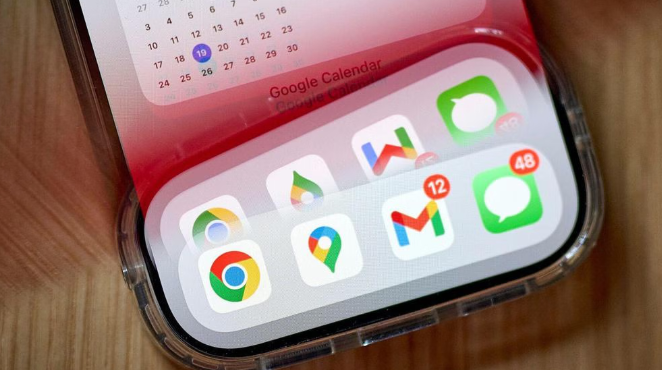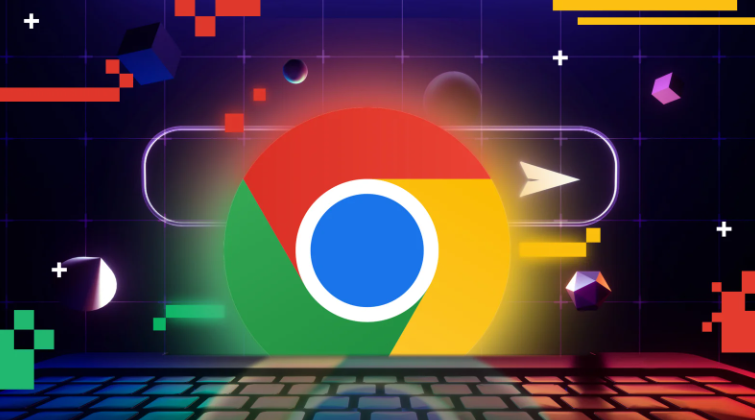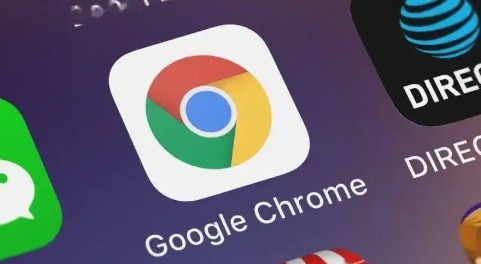教程详情

检查操作系统默认播放设备设置是否正确。进入控制面板的声音模块,确认扬声器或耳机已被设为默认通信设备。若显示感叹号标记则说明驱动存在问题,需要更新声卡驱动程序至最新版。重启浏览器后重新播放网页音频测试效果。
清除浏览器缓存数据可解决临时性冲突问题。按下Ctrl+Shift+Delete组合键打开清理窗口,勾选“缓存的图片和文件”并执行删除操作。过时的音频解码器缓存可能导致新内容的解析失败,清理后再次尝试加载网页声音。
禁用硬件加速功能排除图形渲染干扰。在设置菜单中找到高级选项,关闭“使用硬件加速模式”。某些显卡驱动与音频流处理存在兼容性问题,关闭该特性后能恢复正常的声音输出通道。完成后记得刷新当前页面激活更改。
重置浏览器偏好设置恢复初始状态。通过地址栏输入chrome://settings/reset进入重置界面,选择清除所有自定义配置项。这将移除可能导致音频异常的第三方扩展影响,但会保留书签和历史记录等个人数据。操作前建议备份重要资料。
安装最新版Chrome浏览器修复已知漏洞。点击帮助菜单下的关于Google Chrome查看更新情况,及时安装官方推送的安全补丁。开发团队定期优化多媒体组件的稳定性表现,新版本往往包含针对音频设备的改进方案。
测试其他浏览器验证是否为网站特定故障。如果Firefox或Edge等浏览器能正常播放相同网页的音频内容,则表明问题出在Chrome的配置层面。此时应重点检查扩展程序列表中的音频相关插件是否存在冲突。
通过上述步骤逐步排查硬件连接、驱动更新、浏览器设置等多个环节,大多数音频识别异常问题都能得到有效解决。关键在于系统性地测试每个可能影响声音输出的因素,采取针对性措施消除干扰因素。